Ürün fiyatlarınızın kdv eklenmemiş halini müşteriye göstermek istiyorsanız ürünlerde "KDV Dahil Göster" seçeneğini pasife almalısınız.
"KDV Dahil Göster" seçeneği ürün detay ve kategori sayfasında ürününüzün fiyatı "Kdv Dahil mi" yoksa "Kdv Hariç mi" olsun seçebileceğiniz bölümdür.
Örneğin; Kdv Hariç seçildiğinde 100 TL + KDV olarak görünür. Kdv Dahil seçildiğinde Ürün Fiyatı 100 TL gözükür.
Ürün fiyatlarını "KDV Hariç" şekilde göstermek için 2 farklı yöntem kullanabilirsiniz.
1. Manuel KDV Hariç Gösterim
Ürünler > Ürünler bölümüne tıklayınız.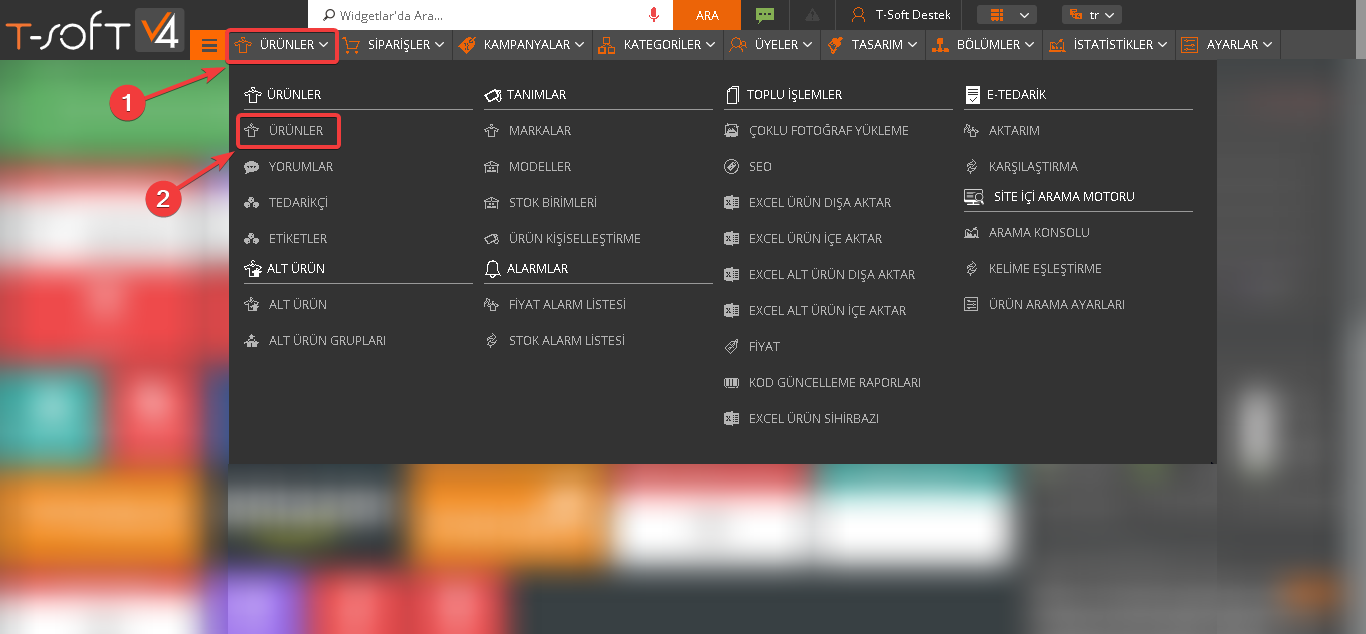
KDV hariç göstermek istediğiniz ürünün düzenleme butonuna tıklayınız. Ürün düzenleme penceresi açılacaktır.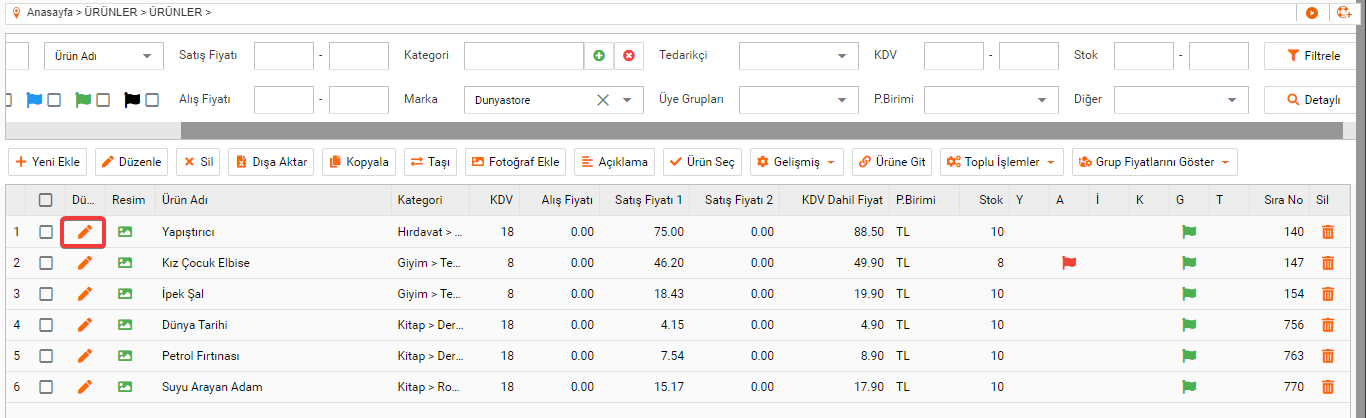
Ürün düzenleme penceresinden “KDV Dahil Göster” kutucuğunun işaretini kaldırınız.
Kaydet butonuna tıklayınız.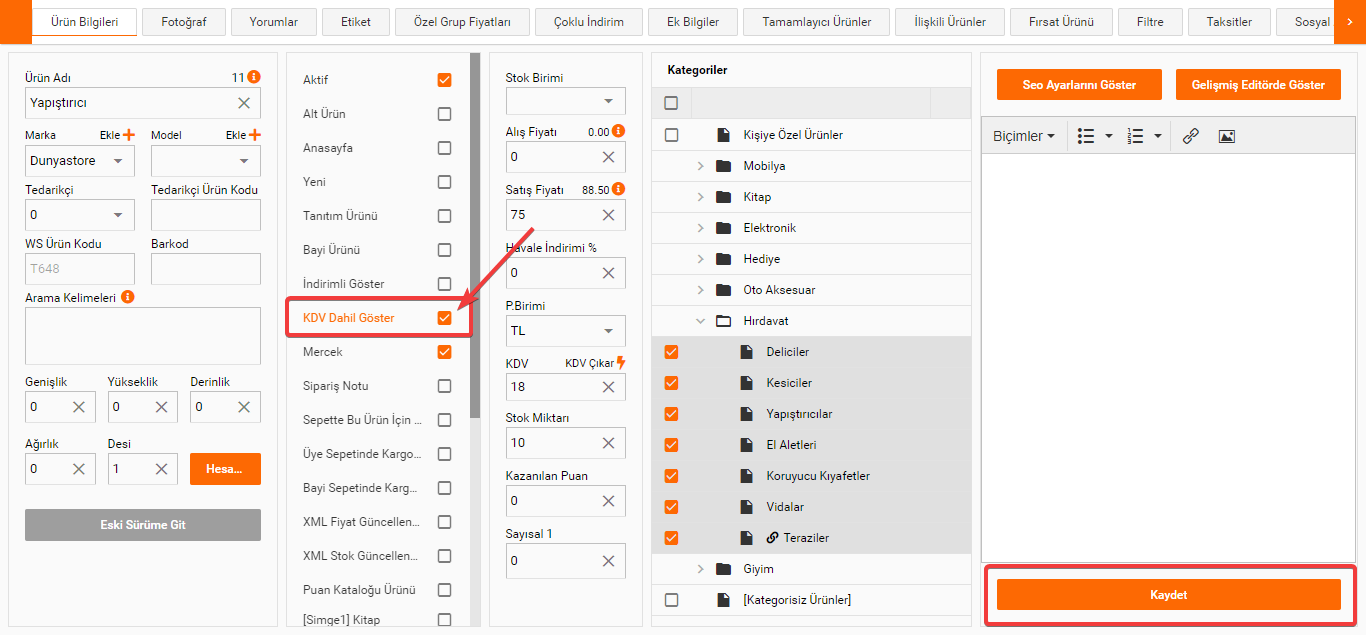
2. Excel ile Toplu KDV Hariç Gösterim
Tüm ürünlerinizde "KDV Hariç" gösterim kullanmak istiyorsanız excel ile toplu şekilde düzenleme sağlayabilirsiniz.
Ürünler > Toplu İşlemler > Excel Ürün Dışa Aktar sayfasından "KDV Göster" sütununu seçerek ürünleri dışarı aktarabilirsiniz.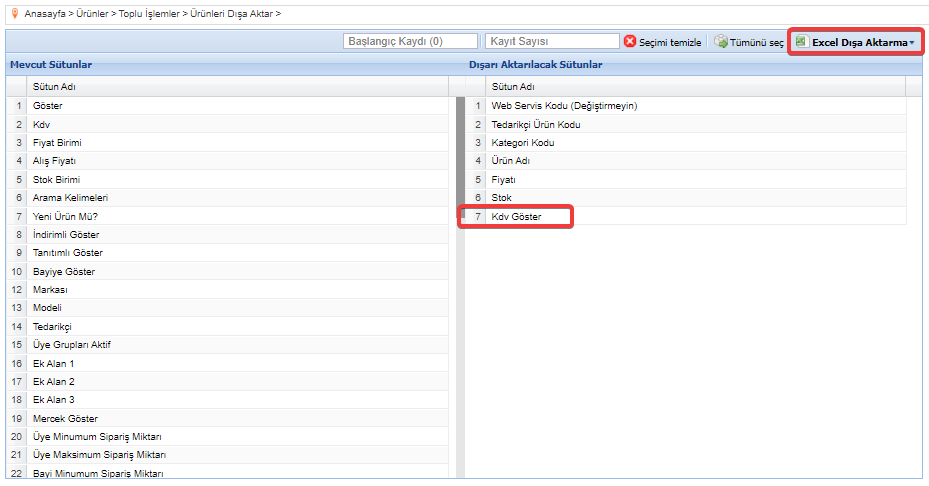
Aldığınız excelde "KDV Göster" sütununa "0" yazarak içeri aktarırsanız "KDV Dahil Göster" seçeneğini pasife almış olursunuz.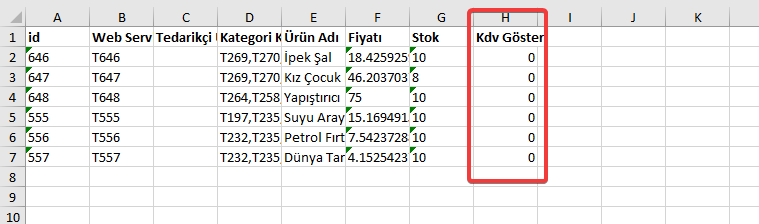
Düzenleme sonrası Ürünler > Toplu İşlemler > Excel Ürün İçe Aktar sayfasından "Güncelle" seçeneği ile içeri aktarabilirsiniz.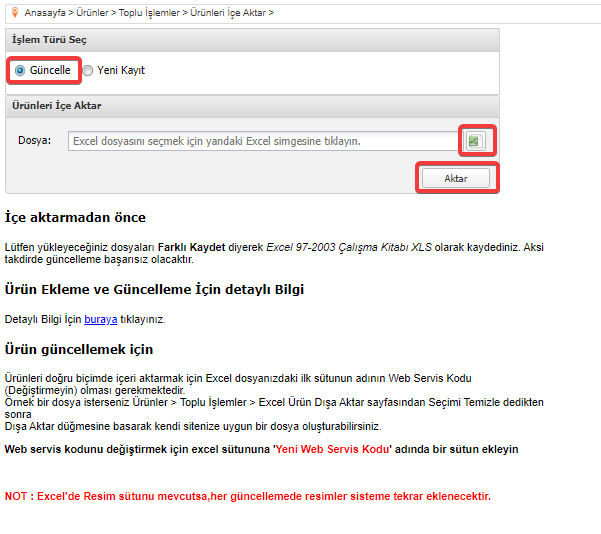
Ürün Detay Görüntüsü
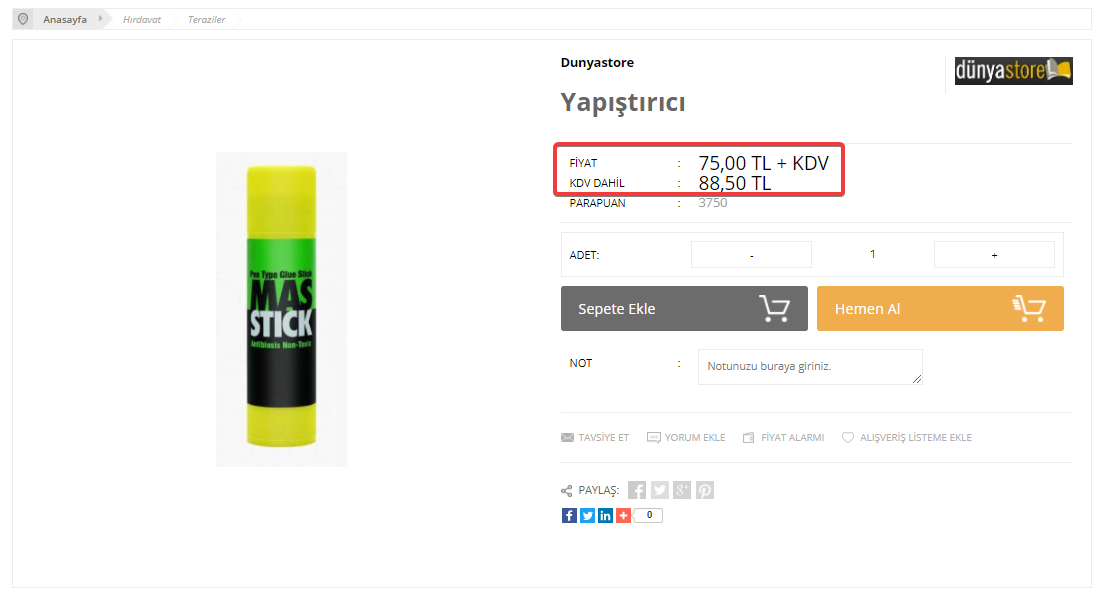
Sürekli düzenleme yapmak istemiyorsanız, yeni bir ürün eklendiğinde "KDV Hariç" gösterim olmasını sağlayabilirsiniz.
Ayarlar > Genel Ayarlar >Ürün Detay Sayfası Ayarları "Ön Tanımlı KDV Durumu" ayarından "Kdv Hariç Göster" seçeneğini seçebilirsiniz.
KDV Dahil Gösterim makalemizi incelemek için tıklayınız.